8. Volltextsuche¶
Die Basis-Suche in Mahara findet Informationen über Nutzer, an einigen Stellen Titel, Beschreibungen und Schlagworte von Ansichten und Sammlungen. Mahara kann um weitere Volltextsuchfunktionen ergänzt werden. Das Programmierteam von Mahara hat dafür die Elasticsearch. Entwicklung ausgewählt. Dies ist eine sehr mächtige erweiterbare Volltextsuchumgebung. Sie erfordert den Betrieb eines Java Servers, z.B. Tomcat. Bei kleinen Mahara-Installationen ist dies sehr aufwändig.
 Die Volltextsuche ist nun auch für Mahara-Systeme unter MySQL verfügbar.
Die Volltextsuche ist nun auch für Mahara-Systeme unter MySQL verfügbar.
Wenn der Site-Administrator das Elasticsearch Plugin installiert und die Sucheinstellungen konfiguriert hat, wird die Box Nutzersuche im Dashboard durch die Volltextsuche ersetzt.
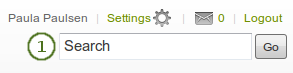
Die Haupt-Suchbox
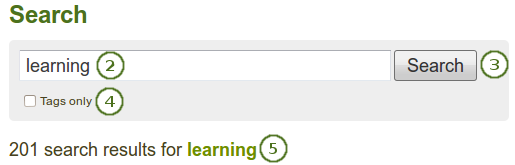
Die Suchbox auf der Suchseite
- In Ihrem Dashboard können Sie die Volltextsuche direkt in der Such-Box mit Klick auf den Start-Button auslösen.
- Sie kommen dann zur Suchergebnisseite, wo Sie die Suche verfeinern können.
- Klicken Sie auf den Suchen-Button, um nach dem gleichen oder einem anderen Begriff zu suchen.
- Klicken Sie auf die Nur Schlagworte Checkbox wenn die Suche auf ein spezifisches Schlagwort begrenzt werden soll.
- Die Anzahl der Suchergebnisse wird angezeigt.
Bemerkung
Sie sehen Suchergebnisse der gesamten Site, Ihre eigenen Inhalte, Inhalte anderer Nutzer, Gruppeninhalte. Jeder Nutzer sieht nur Inhalte, auf die Zugriff besteht. Daher unterscheiden sich die Suchergebnbisse verschiedener Nutzer zum gleichen Begriff.
Die Volltextsuche ermöglicht es Ihnen, detaillierter in die Suchergebnisse einzutauchen und Inhalte leichter zu finden.
8.1. Nach Text suchen¶
Text listet Ergebnisse aus Texten, die auf der Site erstellt wurden, auf.
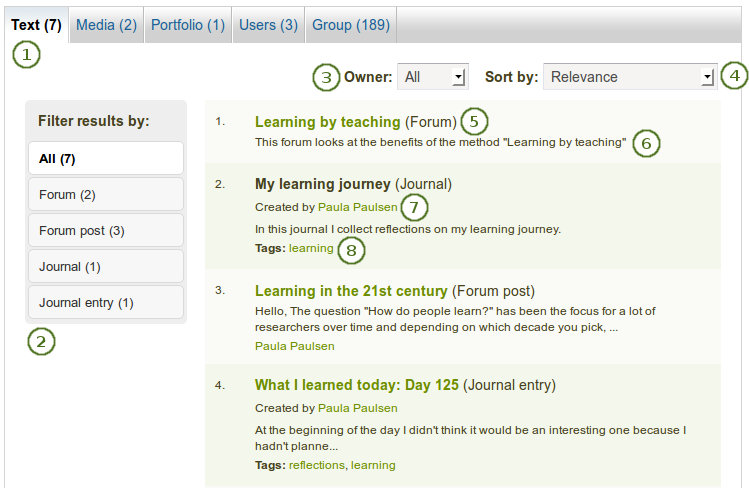
Ergebnisse in Texten finden
Klicken Sie auf der Suchergebnisseite auf den Text-Tab, um Textergebnisse zu sehen. Der Tab zeigt die Zahl der Suchergebnisse.
Ergebnisse filtern nach: Sie können das Suchergebnis hier verfeinern. Der Alle-Button zeigt wieder alle Suchergebnisse ohne Einschränkung.
Eigentümer: Sie können festlegen, ob Sie nur in Ihren eigenen Ergebnissen oder denen anderer Nutzer suchen wollen.
Sortieren nach: Legen Sie die Sortierfolge der Ergebnisse fest:
- Datum (älteste zuerst):
- Datum (jüngste zuerst):
- Relevanz: nach Bedeutung der Einträge. Die Kriterien können für jede Site gesondert festgelegt werden.
- A bis Z
- Z bis A
Es werden der Titel und der Typ des Eintrags angezeigt.
Der Beginn des Texts wird angezeigt.
Wenn es einen Autor gibt, wird dieser angezeigt.
Wenn der Eintrag verschlagwortet wurde, werden diese angezeigt.
Bemerkung
Wenn Sie ein Schlagwort anklicken, erfolgt eine neuerliche Suche nach dem Suchbegriff innerhalb der Suche.
8.2. Suche nach Medien¶
Medien-Suche listet Ergebnisse für Media-Artefakte auf, die erstellt oder hochgeladen wurden.
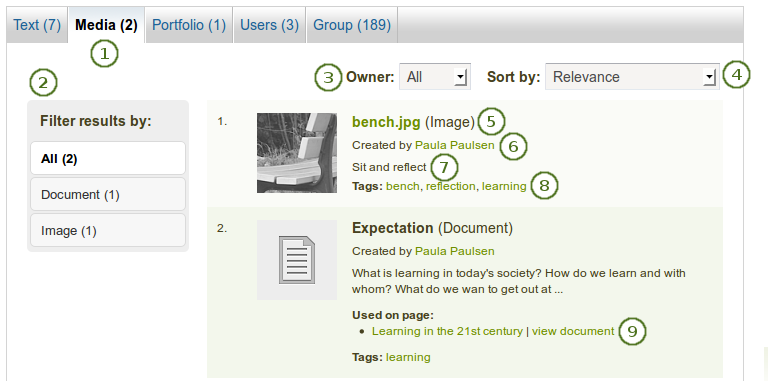
Ergebnisse in Mediendateien finden
Auf der Suchergebnisseite klicken Sie auf den Media-Tab neben den Ergebnissen. Die Zahl verweist auf die Zahl der Ergebnisse.
Ergebnisse filtern nach: Sie können das Suchergebnis hier verfeinern. Der Alle-Button zeigt wieder alle Suchergebnisse ohne Einschränkung.
Eigentümer: Sie können festlegen, ob Sie nur in Ihren eigenen Ergebnissen oder denen anderer Nutzer suchen wollen.
Sortieren nach: Legen Sie die Sortierfolge der Ergebnisse fest:
- Datum (älteste zuerst):
- Datum (jüngste zuerst):
- Relevanz: nach Bedeutung der Einträge. Die Kriterien können für jede Site gesondert festgelegt werden.
- A bis Z
- Z bis A
Es werden der Titel und der Typ des Eintrags angezeigt.
Der Autor wird angezeigt.
Die Beschreibung des Eintrags wird angezeigt.
Wenn der Eintrag verschlagwortet wurde, werden diese angezeigt.
Bemerkung
Wenn Sie ein Schlagwort anklicken, erfolgt eine neuerliche Suche nach dem Suchbegriff innerhalb der Suche.
In Ansicht verwendet: Zeigt wo der Eintrag in der Site verwendet wird. Sie können den Link zur Ansicht anklicken oder direkt das Artefakt in seinem Kontext ansehen.
8.3. Suche nach Portfolios¶
Portfolio listet Suchergebnisse von Ansichten und Sammlungen auf.
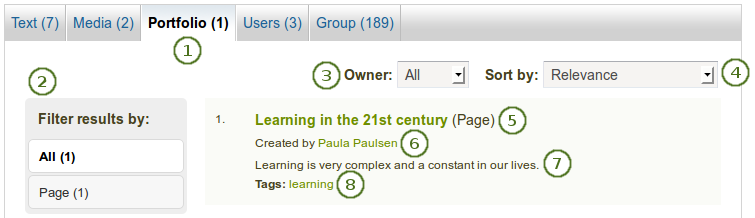
In Portfolios Ergebnisse finden
Auf der Suchergebnisseite klicken Sie auf Portfolio, um die Ergebnisse anzuzeigen. Die Zahl bedeutet wie viele Ergebnisse vorliegen.
Ergebnisse filtern nach: Sie können das Suchergebnis hier verfeinern. Der Alle-Button zeigt wieder alle Suchergebnisse ohne Einschränkung.
Eigentümer: Sie können festlegen, ob Sie nur in Ihren eigenen Ergebnissen oder denen anderer Nutzer suchen wollen.
Sortieren nach: Legen Sie die Sortierfolge der Ergebnisse fest:
- Datum (älteste zuerst):
- Datum (jüngste zuerst):
- Relevanz: nach Bedeutung der Einträge. Die Kriterien können für jede Site gesondert festgelegt werden.
- A bis Z
- Z bis A
Der Titel der Ansicht oder der Sammlung und der Typ werden dargestellt.
Der Autor wird angezeigt.
Der Beginn der Ansicht oder der Sammlung wird angezeigt.
Wenn die Ansicht oder Sammlung verschlagwortet wurde, werden die Schlagworte ebenfalls angezeigt.
Bemerkung
Wenn Sie ein Schlagwort anklicken, erfolgt eine neuerliche Suche nach dem Suchbegriff innerhalb der Suche.
8.4. Suche nach Nutzern¶
Nutzer zeigt an welche Nutzer die Suchkriterien erfüllen.
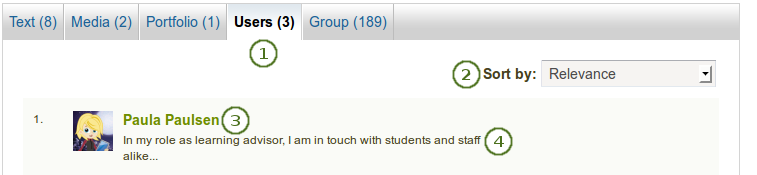
In Nutzern Eegebnisse finden
- Auf der Suchergebnisseite klicken Sie auf Nutzer, um die Ergebnisse anzuzeigen. Die Zahl verweist auf die Anzahl entsprechender Suchergebnisse.
- Sortieren nach: Legen Sie die Sortierfolge der Ergebnisse fest:
- Datum (älteste zuerst):
- Datum (jüngste zuerst):
- Relevanz: nach Bedeutung der Einträge. Die Kriterien können für jede Site gesondert festgelegt werden.
- A bis Z
- Z bis A
- Der Name und das Profilbild des Nutzers werden angezeigt. Der Name ist verlinkt und ermöglicht, direkt das Profil aufzurufen.
- Wenn der Nutzer eine Beschreibung erstellt hat, wird diese angezeigt.
8.5. Suche nach Gruppen¶
Gruppen zeigt Gruppen an, die das Suchkriterium erfüllen.
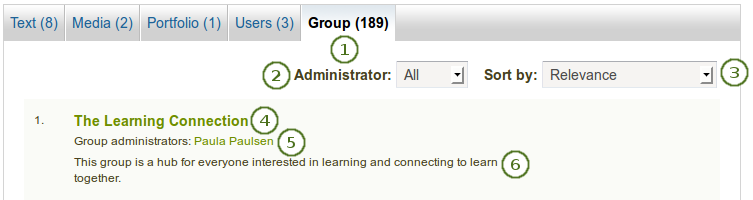
In Gruppen Ergebnisse finden
- Auf der Suchergebnisseite klicken Sie auf den Gruppen-Tab, um Ergebnisse zu sehen. Die Zahl signalisiert die Anzahl der Suchergebnisse.
- Administrator: Sie können festlegen, ob Ihnen nur Gruppen angezeigtwerden in denen Sie Administrator sind oder auch andere.
- Sortieren nach: Legen Sie die Sortierfolge der Ergebnisse fest:
- Datum (älteste zuerst):
- Datum (jüngste zuerst):
- Relevanz: nach Bedeutung der Einträge. Die Kriterien können für jede Site gesondert festgelegt werden.
- A bis Z
- Z bis A
- Der Titel der Gruppe wird angezeigt
- Die Gruppenadministratoren werden angezeigt.
- Die Beschreibung der Gruppe wird angezeigt.